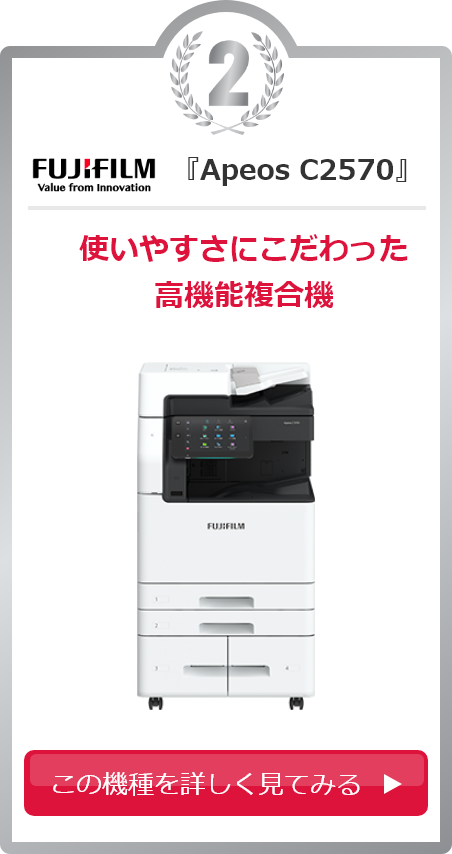最終更新日:2023/09/08
複合機のソーターとは?使い方や活用方法について

複合機の「ソーター」という機能をご存知でしょうか?資料作成を行ううえで、便利な機能の1つです。多くの複合機モデルに標準搭載されていますので資料作成の工数に悩まされている場合は、このソーター機能を活用して効率化しましょう。こちらでは、ソーター機能の概要や基本的な使い方、組み合わせて使っていただきたいオプションなどについてご説明します。
ソーターとは
ソーターとは、出力した紙を任意の枚数ごとに仕分ける機能です。印刷が終了した時点で、排紙トレイには指定の枚数、順番で並んでいます。そのまま綴じるだけで複数ページの資料が出来上がるため、資料作成に役立つ機能です。
ソーターのメリット
ソーターなしで複数ページの資料作成を行う場合、資料の部数分各ページを印刷し、その後ページ順になるように並べ替えなければなりません。数ページの資料を数部作る程度あれば問題ありませんが、ページ数や部数が多くなるととても手間がかかってしまいます。
しかし、ソーターがあればこの作業を効率化よく行うことができ、大量の資料作成では特にメリットが大きいでしょう。
スタック(グループ)機能との違い
ソーターと似た機能として、「スタック」という機能があります。ソーターがそのまま綴じられるひとまとめの資料を作れるのに対し、スタックは同じページが重ねられた状態で出力されるため、そのまま綴じることはできません。
例として、A、B、Cというページ順でそれぞれの機能を使ってコピーし、複数部の資料を作る場合、ソーターでは、A、B、C、A、B、C……という順番でページが並びます。対して、スタック機能では、A、A、A……、B、B、B……、C、C、C……、という順番で出力紙が並びます。
ソーターの使い方
上述したように、ソーターは資料作成においてとても便利な機能です。ソーターの使い方について把握しておきましょう。一般的なソーターの使い方についてご説明します。
ソートコピー
複合機のコピーメニューから「ソート」を選択し、枚数を指定します。その後、コピーを開始すると、ページ順に仕分けられた状態で出力されます。細かな方法はメーカーやモデルによって異なるため、マニュアルを確認してください。
ソート印刷
パソコンから印刷データを送信する際にソートを指定することも可能です。Word、Excelで印刷する場合は、部数を指定し、「設定」>「部単位で印刷」を選択します。
ソーターを活用できる作業
ソーターを活用できる作業をご紹介します。
資料作成
前述したように、ソーターを使えば資料作成を効率化することができます。ページ数の多い資料を頻繁に作る現場であれば、ソーターを導入するメリットは大きいでしょう。
冊子作成
外部に配布する冊子形式の資料を作成する場合でも、小中規模であれば複合機でも作成可能です。この際にもソーターを活用できます。
複合機によっては製本機能が搭載されており、ソーターと組み合わせることで冊子形式の資料を簡単に作成することができます。製本の方法には中央をホチキスで留める中綴じ、接着剤を使用する無線綴じ、分厚い資料を作成できる平綴じがありますが、複合機でできるのは基本的に中綴じです。ページが少なめの資料を作成する場合は、こちらの機能を利用してみましょう。
ソーターと組み合わせたいオプション
複合機はオプションが無くても利用可能ですが、導入時に任意でオプションを追加することもできます。いくつかのオプションはソーターとの親和性が高く、資料作成の手間がさらに省けるためおすすめです。オプションは基本的に後から追加することが難しいため、必要であれば導入時に選択しましょう。また、中古の複合機には原則として追加できないため、オプションを利用したい場合は新品の複合機を選ぶ必要があります。
ソーターと組み合わせて活用していただきたいオプションをご紹介します。
フィニッシャー
フィニッシャーは、出力紙が自動的にホチキス留めされるオプションです。ソーターと組み合わせれば、手作業で綴じる必要なく、複数ページの資料が自動的に出来上がります。出力紙の仕分けと同様、ホチキス留めも手作業で行うと時間がかかるため、資料作成をさらに効率化できる機能といえます。
フィニッシャーには以下の2種類があります。想定される用途やニーズに応じて選びましょう。
インナーフィニッシャー
インナーフィニッシャーは排紙口に取り付けるタイプのフィニッシャーです。外部に出ていないため、複合機のサイズをコンパクトにすることができます。反面、比較的ページ数が少ない資料しか綴じられない、といったデメリットもあります。
サドルフィニッシャー
サドルフィニッシャーは複合機の本体の側面に取り付ける大型のフィニッシャーです。分厚い資料を綴じられる、ハードな使用にも耐えられるといった特徴があります。一方で、サイズが大きい点やコストがかかる点はデメリットです。
ADF
ADFは「自動原稿送り機能」のことです。ADFを利用してコピー機を開始すると、複数枚セットした原稿が自動で読み込まれます。ソーターと組みあわせれば、ページ順に原稿を並べておくだけで、同じページ順で仕分けされた印刷紙が出力されます。
ソーター機能の種類
ソーター機能を使うとページごとに仕分けされて出力されます。しかし、その後手作業でホチキス留めする場合は、ひとまとめごとにあらためて分けなければなりません。ソーターでは、それぞれのまとまりがわかりやすいように、排紙の位置や向きを変えることができます。
回転ソート
回転ソートは、一部ごとに排紙の角度を90度変える機能です。向きが違う用紙を取り出すことで、出力紙を簡単に部ごとに分けることができます。
シフトソート
シフトソートは、一部ごとに排紙の位置を変える機能です。左右に少しずつずれた状態で排紙されています。回転ソートの代替となる機能ですが、基本的に必須ではないため、メーカーによっては回転ソートのみを採用し、シフトソートは廃止しています。
ソーターに疑問があれば、コピホーダイにご相談ください
資料作成を行う現場であれば、ソーターは即戦力となる機能です。一方で、メーカーによって細かく仕様が異なり、最初は上手く使えないケースが多いかもしれません。また、フィニッシャーなど、ほかのオプションと組み合わせについても、複合機導入前に想定することが難しいということもあるでしょう。
コピホーダイなら、コピー機導入時や選定時に、ソートやフィニッシャーなどのオプション機能についてもご相談可能です。お気軽にお問い合わせください。
***
資料作成は複合機のスタンダードな用途のひとつです。今回ご紹介したソーターを利用すれば、資料作成が大幅に効率化されるでしょう。特に大量の資料を作成する場合は、使わない手はありません。使い方について疑問がある場合は、ぜひ、お気軽にご相談ください。
※故障や利用方法などのサポートは、当社でコピー機をご契約いただいているお客様が対象です。
\ 月額3,000円~! 初期費用0円! /
無料カンタン見積りはこちら
<即日対応>いますぐ月額料金をお見積り
関連ページ
よく見られているお役立ち情報
お問い合わせからご契約・導入までの流れ
コピーホーダイでは設置場所・機種などご契約内容により異なりますが、最短3営業日でのご納品が可能です。お客様のご要望に合わせてスピーディーで丁寧な対応を心がけております。
-
お問い合わせ

お電話や、お見積り依頼フォームよりお問い合わせください。お客様のご希望に合わせて電話・メールにてご連絡させていただきます
-
訪問・お見積りのご提示

訪問またはオンラインでのお打合せにてお見積りのご提示をさせていただきます
-
ご契約・リース審査

当社からのご提案・お見積り内容にご納得いただけましたら、正式なご契約となります
-
ご導入

予め設定させていただいた日時に当社サポートが訪問し、コピー機の設置作業を行います
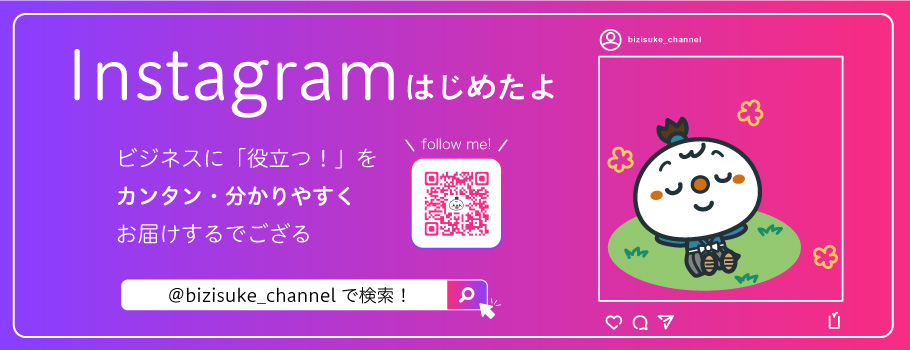

スターティアがお勧めする人気商品ラインナップ
\ 月額3,000円~! 初期費用0円! /
無料カンタン見積りはこちら
<即日対応>いますぐ月額料金をお見積り
お客様から支持されるのには理由があります
 コピホーダイのコピー機(複合機)リースは、どこにも負けない《サポート》に自信があります。
コピホーダイのコピー機(複合機)リースは、どこにも負けない《サポート》に自信があります。
地区ごとに専属担当が付くため、お客様との連携が取れやすくアフターフォローも安心していただけます。
故障時はコピー機(複合機)が自動検知し技術員がかけつけ、トナー残量が少なくなった場合も検知されるので、お客様の手間が省けます。
コピー機(複合機)のリースやレンタルはアフターフォローとサポート体制が鍵となります。
お客様にとって安心かつ末永く付き合っていただけるように、サポート体制を充実させ、最高のサービスをご提供させていただきます。
コピー機(複合機)をリースもしくはレンタルで導入いただいた後は私たちにお任せください。
貴社のコピー機(複合機)を全力でサポートします!